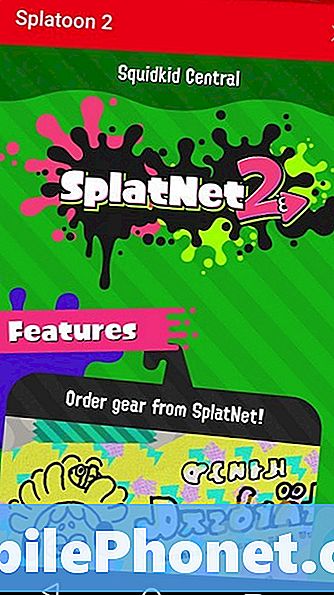Saturs
Ja esat kādreiz cīnījies, lai jūsu Windows datora displejs spīdētu tik spilgti, kā jūs to zināt, jums ir jāzina, kā izslēgt Adaptīvo spilgtumu operētājsistēmā Windows 10. Tas varētu būt līdzeklis, kas ļaus jums redzēt, ko jūsu ekrāns var patiešām darīt. Izmantojiet šo pamācību, lai uzzinātu, kā to izdarīt.
Jums jāzina, kā izslēgt Adaptīvo spilgtumu operētājsistēmā Windows 10, jo šī funkcija darbojas kā akumulatora drošība. Jūsu dators ļauj pielāgot ekrāna spilgtumu, taču sensors, kas ir paslēpts blakus displejam, mēra gaismas daudzumu telpā un to kompensē. Jo tumšāka ir istaba, jo zemāks ir spilgtums. Jo gaišāks ir numurs, jo vairāk jūsu datora displejs būs spilgtāks.

Lasīt: 16 Kopējās Windows 10 problēmas un to labošana
Pielāgots spilgtums Windows 10 palīdz jūsu piezīmjdatoram vai planšetdatoram ilgāk starp maksām. Tomēr, ja vēlaties, lai galīgā kontrole pār to, cik spilgts ir jūsu ierīces displejs, jums vajadzētu to atspējot.
Nospiediet Sākt lai atvērtu izvēlni Sākt, noklikšķiniet uz tastatūras vai noklikšķiniet uz pogas Sākt kreisajā apakšējā stūrī.

Noklikšķiniet uz izvēlnes Sākt neko. Tā vietā veids Rediģēt enerģijas plānu meklēšanas lodziņā. Noklikšķiniet uz Rediģēt enerģijas plānu, kad tas ir virsmas meklēšanas rezultātos.

Noklikšķiniet uz Mainīt enerģijas plānu saites enerģijas plāna pārvaldības ekrāna apakšā.
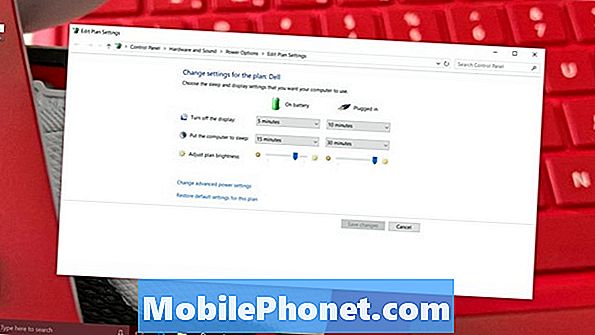
Ritiniet uz leju, līdz redzat Displejs. Noklikšķiniet uz taustiņa +, kas atrodas blakus displejam.
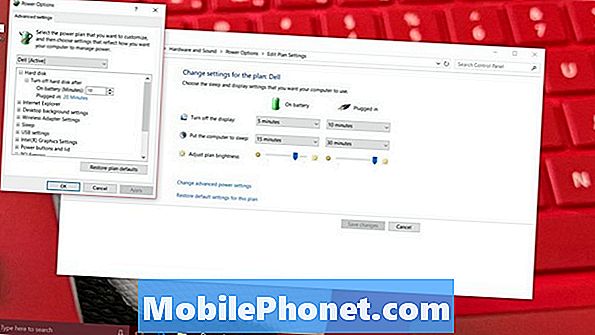
Klikšķiniet uz Iespējot adaptīvo spilgtumu.
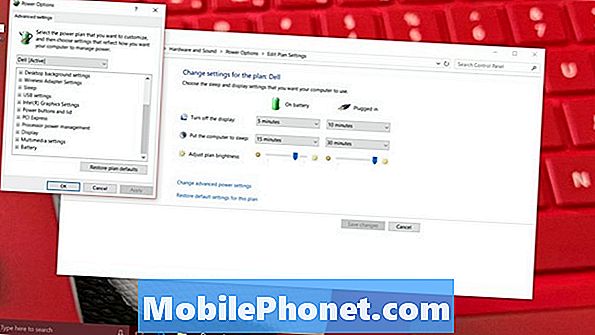
Adaptīvajam spilgtumam Windows 10 ir tikai divi režīmi. Vai nu tas ir ieslēgts vai izslēgts. Tas ir atkarīgs no tā, vai šī funkcija ir ieslēgta, kad esat savienots ar strāvas kontaktligzdu vai darbojas ar akumulatora enerģiju.
Atkal mainiet tikai vienu no šiem iestatījumiem, ja ērti pārvaldāt ierīces ekrāna spilgtumu manuāli. Ja to neizdodas rūpīgi pārvaldīt, var sagaidīt lielu akumulatora darbības laika kritumu. Displeji ir lielas ierīces akumulatora uzlīmes. Atstājot savu displeju tā augstākajos iestatījumos, var samazināt akumulatora darbības laiku uz pusi vai vairāk.
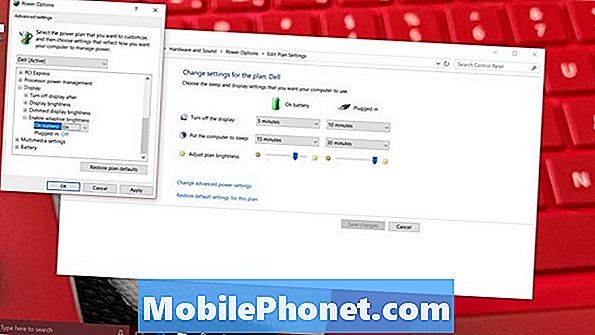
Nolaižamajā izvēlnē izvēlieties pogu Izslēgt un noklikšķiniet uz Labi.
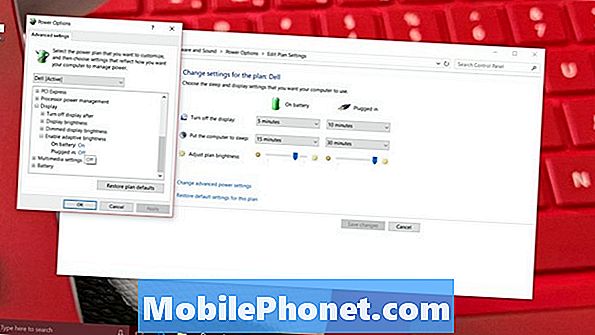
Pēc tam, kad operētājsistēmā Windows 10 ir izslēgta adaptīvā ekrāna spilgtums, jums jāzina visi dažādie veidi, kā mainīt displeja spilgtumu.
Katrs klēpjdatoru ražotājs ietver tastatūras saīsni, lai mainītu displeja spilgtumu. Meklējiet tādus simbolus kā tie, kas atrodas F11 un F12 taustiņos zem kaut kur uz tastatūras. Tie var būt citā pozīcijā funkciju rindā. Izlasiet rokasgrāmatu, kas tika pievienota jūsu klēpjdatoram, ja jums ir problēmas, nosakot, kuras atslēgas ir jūsu spilgtuma īsceļi. Dažiem Windows 2-in-1s, tāpat kā Surface Pro 4 un 2017 Surface Pro, nav spilgtuma īsceļu.

Lasīt: 20 Windows 10 padomi un triki no fanātikas
Windows 10 darbības centrs nodrošina vēl vienu vienkāršu veidu, kā pārvaldīt spilgtumu pēc tam, kad ir izslēgts adaptīvais spilgtums operētājsistēmā Windows 10.
Noklikšķiniet uz pogas Darbības centrs apakšējā labajā stūrī displeja stūrī. Spilgtuma poga ļauj ātri mainīt, cik spilgti displejs ir ar 25% soli. Ar pirkstu uz displeja labās malas un velkot pa kreisi, tiek atvērta darbības centrs ierīcēs ar skārienekrānu.
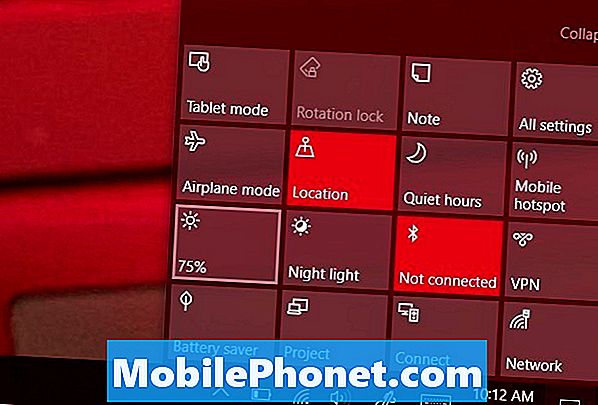
Ja vēlaties, lai gaišāka kontrole būtu spilgtuma slīdni, tur ir viens Iestatījumi lietotne. Atvērt Iestatījumi. Tagad izvēlieties Sistēma. Izmantojiet Mainīt spilgtumu slīdni ekrāna augšdaļā, lai precīzi noregulētu ierīces displeja spilgtumu. Jūs varat arī ieslēgt nakts gaismu. Šī funkcija maina displeja temperatūru, lai grafikā izstarotu mazāk zilu gaismu. Daži pētījumi liecina, ka zilā gaisma traucē jūsu miega modeļus.
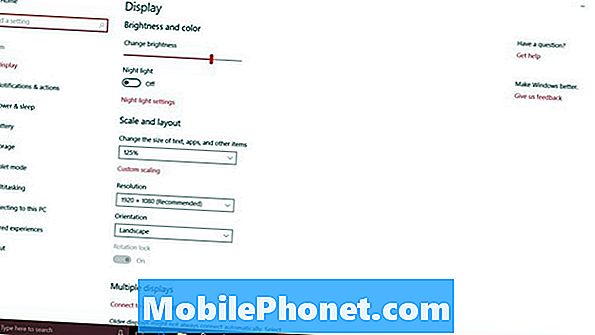
5 Best Windows 10 Portatīvie datori 2018. gadā zem 500 ASV dolāriem